如何关闭win10用户账户控制总弹出的通知提醒 win10用户账户控制总弹出通知提醒消除的方法
更新时间:2023-05-26 15:09:07作者:jiang
如何关闭win10用户账户控制总弹出的通知提醒,作为微软Windows系统的最新版本,Win10已经受到越来越多用户的青睐,然而在使用Win10过程中,用户常常会受到用户账户控制总弹出的通知提醒的困扰,这种通知提醒不仅会影响用户的操作效率,同时也会对用户使用体验造成影响。那么如何关闭Win10用户账户控制总弹出的通知提醒呢?下面就为大家简单介绍一下。
1、我们右键点击电脑左下角的四格图标,进入运行选项。
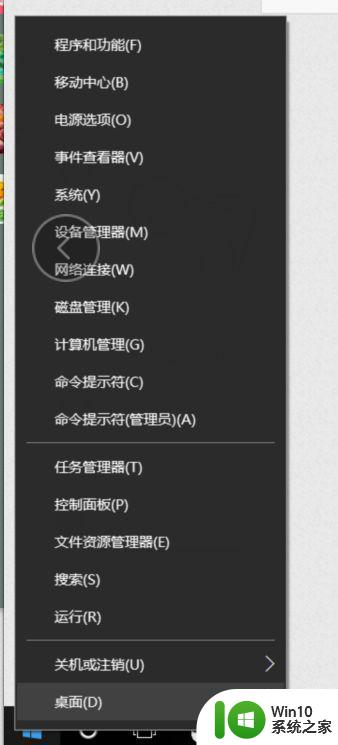
2、在运行中输入代码msconfig,进入系统配置。
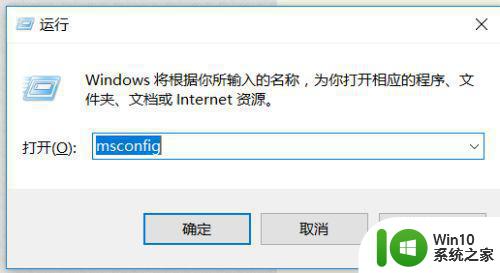
3、进入后,我们在系统配置中选择工具,在工具中点击更改UAC设置,点击启动。
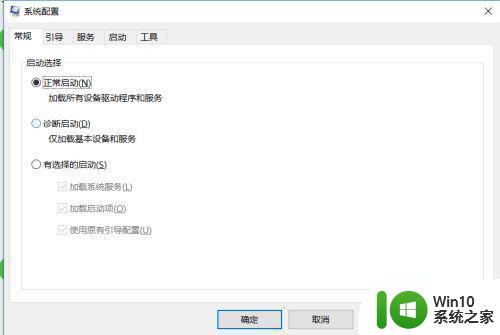
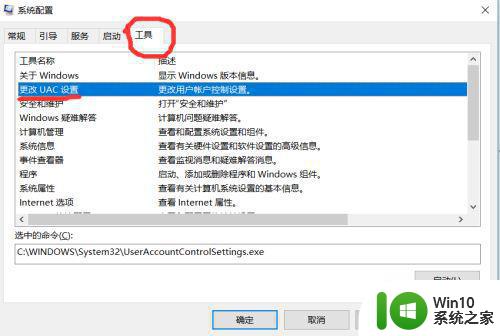
4、接着我们进入了用户账户控制设置了,把它拉到从不提醒就可以了。
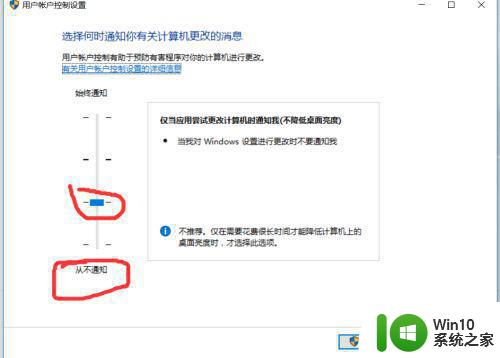
方法二:直接按住windows键加R打开我们的运行窗口,接着重复方法。
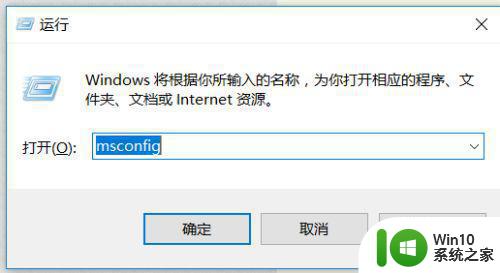
方法三:1、按住windows键+x弹出总的管理器,选择控制面板。
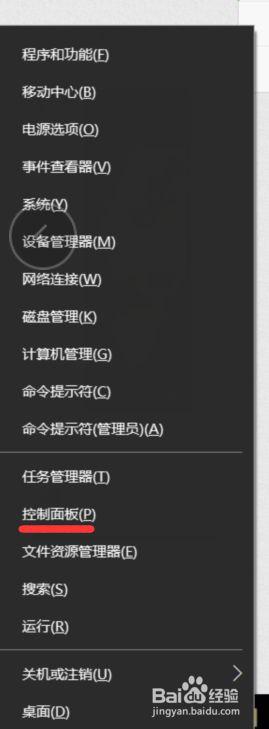
2、进入后,选择系统和安全。
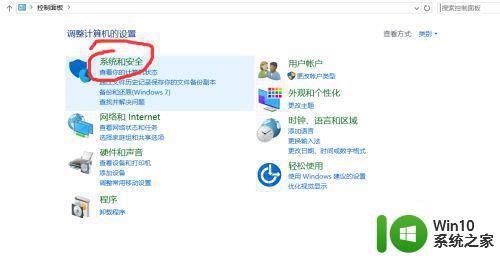
3、接着在安全与维护中,就可以看到更改用户账户控制设置。

以上是如何关闭win10用户账户控制总弹出通知提醒的方法,如果你碰到了同样的情况,请参照小编的方法来处理,我们希望这篇文章能对你有所帮助。
如何关闭win10用户账户控制总弹出的通知提醒 win10用户账户控制总弹出通知提醒消除的方法相关教程
- win10关闭用户账户控制提醒 如何停止Win10账户控制弹出
- win10正式版系统开启关闭用户账户控制设置通知的方法 如何在Win10正式版系统中关闭用户账户控制设置通知
- win10用户账户控制总是弹出来怎么取消 win10用户账户控制如何关闭
- win10开启软件总弹出账户控制的解决方法 win10开启软件总弹出账户控制如何关闭
- win10用户账户控制弹窗如何关闭 win10账户控制提醒怎么长久关闭
- 怎么关闭win10用户账户控制提示 win10关闭用户账户控制提醒设置方法
- win10用户账户控制怎么取消 如何关闭Win10用户账户控制提示
- win10打开软件弹出用户账户控制提示怎么处理 win10打开软件用户账户控制提示如何关闭
- win10用户账户控制弹窗老是出现怎么取消 win10用户账户控制弹窗如何关闭
- win10关闭用户账户控制的弹出窗口的具体方法 win10怎么关闭用户账户控制的窗口
- win10总是弹出用户账号控制怎么办 win10账户控制弹出窗口的解决方法
- win10关闭用户账户控制的方法 win10怎么关闭用户账户控制
- 蜘蛛侠:暗影之网win10无法运行解决方法 蜘蛛侠暗影之网win10闪退解决方法
- win10玩只狼:影逝二度游戏卡顿什么原因 win10玩只狼:影逝二度游戏卡顿的处理方法 win10只狼影逝二度游戏卡顿解决方法
- 《极品飞车13:变速》win10无法启动解决方法 极品飞车13变速win10闪退解决方法
- win10桌面图标设置没有权限访问如何处理 Win10桌面图标权限访问被拒绝怎么办
win10系统教程推荐
- 1 蜘蛛侠:暗影之网win10无法运行解决方法 蜘蛛侠暗影之网win10闪退解决方法
- 2 win10桌面图标设置没有权限访问如何处理 Win10桌面图标权限访问被拒绝怎么办
- 3 win10关闭个人信息收集的最佳方法 如何在win10中关闭个人信息收集
- 4 英雄联盟win10无法初始化图像设备怎么办 英雄联盟win10启动黑屏怎么解决
- 5 win10需要来自system权限才能删除解决方法 Win10删除文件需要管理员权限解决方法
- 6 win10电脑查看激活密码的快捷方法 win10电脑激活密码查看方法
- 7 win10平板模式怎么切换电脑模式快捷键 win10平板模式如何切换至电脑模式
- 8 win10 usb无法识别鼠标无法操作如何修复 Win10 USB接口无法识别鼠标怎么办
- 9 笔记本电脑win10更新后开机黑屏很久才有画面如何修复 win10更新后笔记本电脑开机黑屏怎么办
- 10 电脑w10设备管理器里没有蓝牙怎么办 电脑w10蓝牙设备管理器找不到
win10系统推荐
- 1 萝卜家园ghost win10 32位安装稳定版下载v2023.12
- 2 电脑公司ghost win10 64位专业免激活版v2023.12
- 3 番茄家园ghost win10 32位旗舰破解版v2023.12
- 4 索尼笔记本ghost win10 64位原版正式版v2023.12
- 5 系统之家ghost win10 64位u盘家庭版v2023.12
- 6 电脑公司ghost win10 64位官方破解版v2023.12
- 7 系统之家windows10 64位原版安装版v2023.12
- 8 深度技术ghost win10 64位极速稳定版v2023.12
- 9 雨林木风ghost win10 64位专业旗舰版v2023.12
- 10 电脑公司ghost win10 32位正式装机版v2023.12